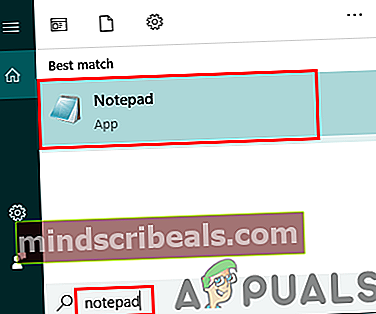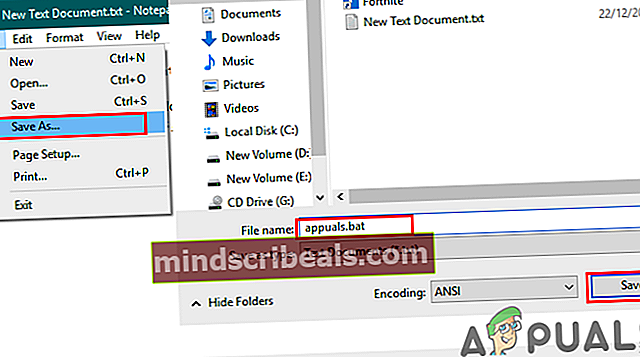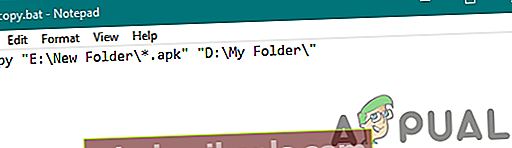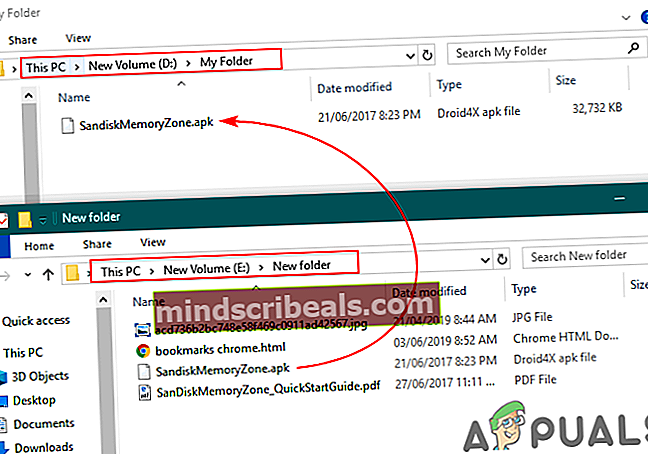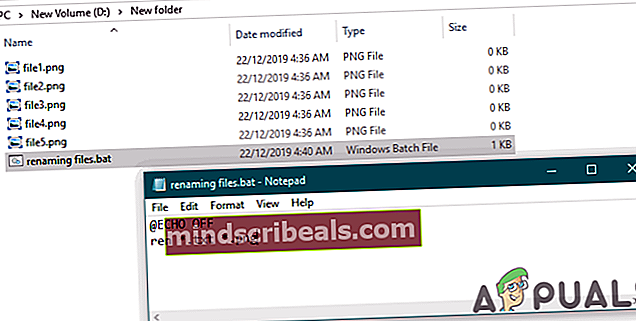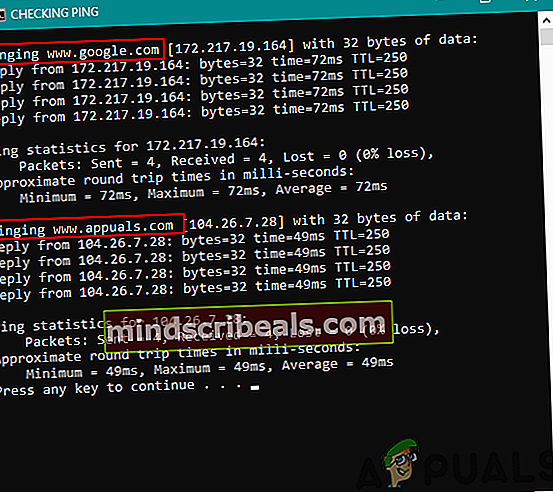Dávkové skripty ve Windows 10: Usnadnění života
Dávkové skripty jsou sada příkazů napsaných v souboru, který se provádí za účelem automatizace úloh. Příkazy / kód jsou prováděny jeden po druhém v pořadí, protože jsou psány v různých řádcích. Tyto soubory se používají, aby uživatelům usnadnili používání příkazů v příkazovém řádku. Je také časově úsporné, pokud příkazy překročí pouze jeden nebo dva.

Základy dávkového skriptu
V dávkovém skriptu píšete většinou příkazy, které mohou pracovat v příkazovém řádku. Některé jsou základní příkazy pro tisk, pozastavení, ukončení a některé příkazy lze použít k různým účelům, jako je kontrola ping, kontrola statistik sítě atd. Místo toho, abyste pokaždé otevřeli příkazový řádek a zadali příkaz sami, můžete vytvořit dávkový soubor skriptu a jednoduše jej otevřít.
Existuje mnoho příkazů, které můžete použít ve svých dávkových skriptech pro různé účely, nicméně některé základní příkazy jsou uvedeny níže:
- ECHO - Zobrazí text na obrazovce v příkazovém řádku.
- @ECHO OFF - Skryje zobrazený text příkazu a zobrazí zprávu pouze na čisté čáře.
- TITUL - Změní název okna příkazového řádku.
- PAUZA - Zastaví automatické zavírání okna příkazového řádku po provedení příkazu.
Poznámka: Název souboru by se měl lišit od výchozích systémových souborů, aby nedocházelo ke vzájemným konfliktům a vytváření nepořádku. Můžete také použít příponu „.cmd“, kterou dřívější verze systému Windows nespustí.
Psaní jednoduchých dávkových skriptů
Uživatelé mohou vyzkoušet jednoduchý dávkový skript, aby porozuměli příkazům a pracovali na nich. Stejně jako v jiných programovacích jazycích tisknete text, abyste porozuměli metodě tisku; zde budeme tisknout řetězec pomocí příkazu ECHO. Podle následujících pokynů vytvořte svůj první dávkový soubor skriptu:
- Podrž Okna tlačítko a stiskněte S otevřít vyhledávací funkce. Nyní zadejte „poznámkový blok„A stiskněte Enter otevřít poznámkový blok.
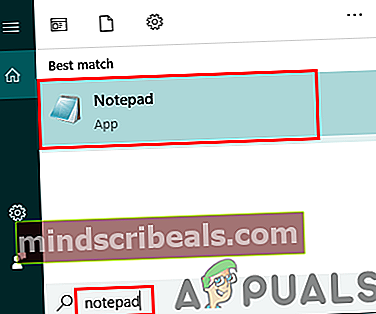
- Podle výše uvedených základních příkazů můžete psát jednoduché dávkový skript Jak je ukázáno níže:
@ECHO OFF :: Toto je komentář, který můžete napsat v dávkovém skriptu. Název APPUALS :: Název je název okna cmd. ECHO Hello Appuals Users, jedná se o jednoduchý dávkový skript. PAUZA
- Klikněte na Soubor v horní liště nabídky a klikněte na Uložit jako. Přejmenovat soubor a změňte příponu na „.netopýr„A klikněte na ikonu Uložit knoflík.
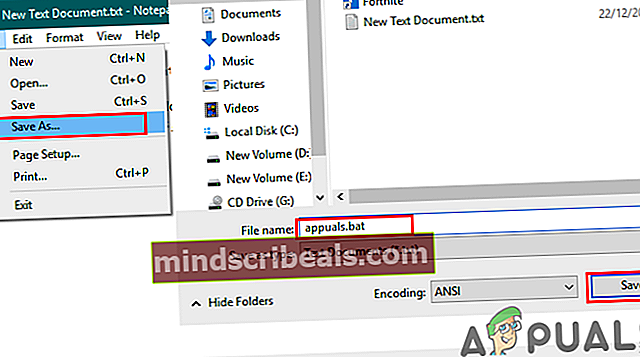
- Dvojklik soubor do běh soubor dávkového skriptu.
Psaní různých dávkových skriptů pro různé účely
Některé z příkladů, které vám ukáží fungování dávkových skriptů v různých scénářích. Každý dávkový skript níže bude mít stejnou metodu pro vytváření, takže pro vytvoření dávkového skriptu použijeme výše uvedenou metodu a místo výše uvedeného kódu přidáme některý z níže uvedených kódů.
1. Kopírování / přesouvání souborů pomocí dávkového skriptu
Dávkový skript pro kopírování souborů ze zdroje do cíle. Tento příklad lze použít ke kopírování nebo přesouvání fotografií z karty SD telefonu nebo fotoaparátu do systémové složky. Tento dávkový soubor lze použít, pokud pro přesun souborů většinou používáte stejný zdroj (USB / SD karta). Uživatelé nemusí vybírat nové soubory na USB pokaždé, když je chtějí přesunout / zkopírovat do počítače. Definováním zdrojového a cílového umístění můžete kopírovat / přesouvat soubory pouhým kliknutím na tento dávkový skript.
- Vytvořit textový soubor a přidejte do něj následující kód:
xcopy "E: \ Nová složka \ *. apk" "D: \ Moje složka \"
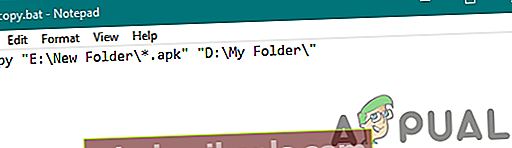
Poznámka: První cesta je ke zdroji a druhá cesta k cíli. Chcete-li zkopírovat všechny soubory ze zdrojové cesty, stačí odstranit ‚.apk„Rozšíření a vše zkopíruje.
- Uložte soubor s příponou „.netopýr' a běh soubor.
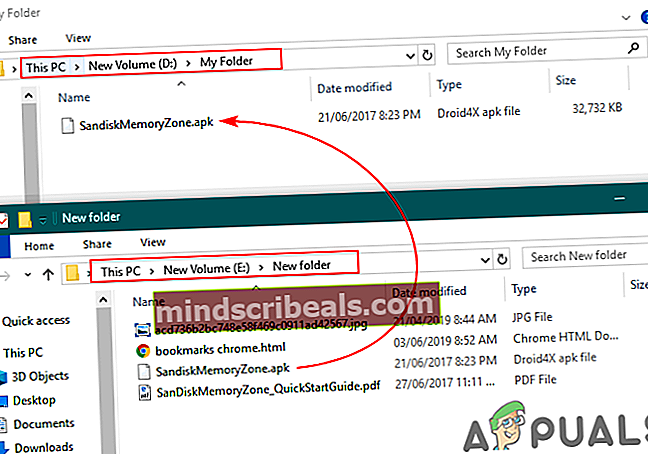
Poznámka: Soubory můžete také přesouvat změnouxcopy‚Do‘hýbat se„Ve výše uvedeném kódu.
2. Změna přípony souborů ve složce
Můžete také vytvořit dávkový soubor pro změnu přípony všech souborů ve složce. Přípony lze změnit na podobný formát souboru, například JPG na PNG, nebo může zcela změnit fungování souboru. Pokud má textový soubor kód pro dávkový skript, může uživatel změnit příponu souboru z .txt na .bat, jak je znázorněno níže:
- Udělat text soubor a otevřeno to v poznámkovém bloku. Napsat následující kód, jak je znázorněno níže:
@ECHO OFF ren * .txt * .png
- Uložit to s příponou „.netopýr' a dvojklik soubor, aby to fungovalo.
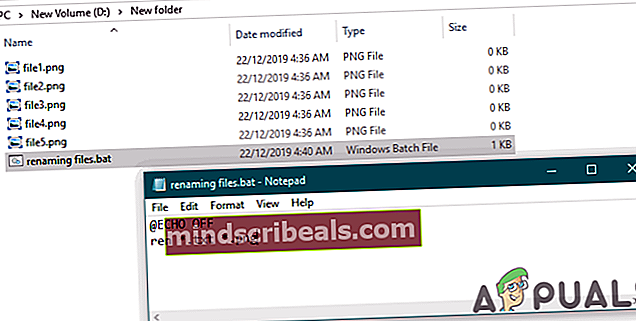
3. Kontrola příkazu Ping pro dva různé weby pomocí příkazu Single Line v dávkovém skriptu
Toto je příklad použití více příkazů pro příkazový řádek prostřednictvím dávkového skriptu. To záleží na potřebě uživatele a jeho osobních preferencích. Existuje několik užitečných příkazů, které lze použít jeden po druhém k dosažení konkrétního účelu. Níže máme kód pro kontrolu ping dvou různých adres URL:
- Jakmile jste vytvořit nový textový soubor, pak napsat následující kód v něm:
@ECHO OFF TITLE KONTROLA PING ping www.google.com && ping www.appuals.com PAUSE
Poznámka: Každý příkaz můžete také napsat do jiného řádku. Nicméně, '&&„V kódu slouží k tomu, aby byl druhý příkaz proveden, pouze pokud je první příkaz proveden bez selhání. Uživatel může také použít jeden&„Kde oba příkazy budou fungovat, i když jeden selže.
- Uložit to s ‚.netopýr„Rozšíření a otevřeno to.
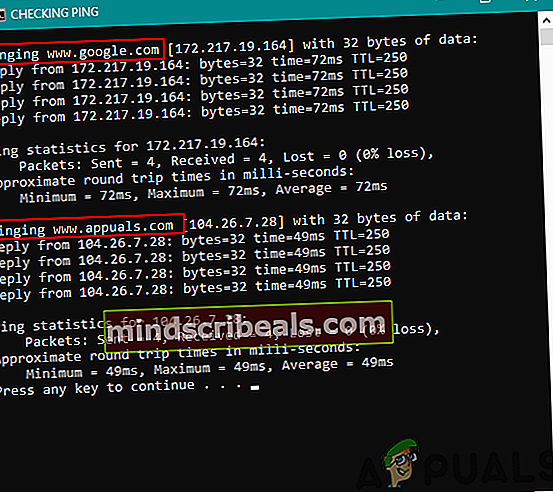
Poznámka: Můžete přidat libovolnou adresu URL, kterou chcete zkontrolovat pomocí příkazu ping.
Uživatelé mohou s dávkovými skripty dělat mnohem víc, pokud budou dodržovat pravidla dávkového skriptu.
Značky Windows 10